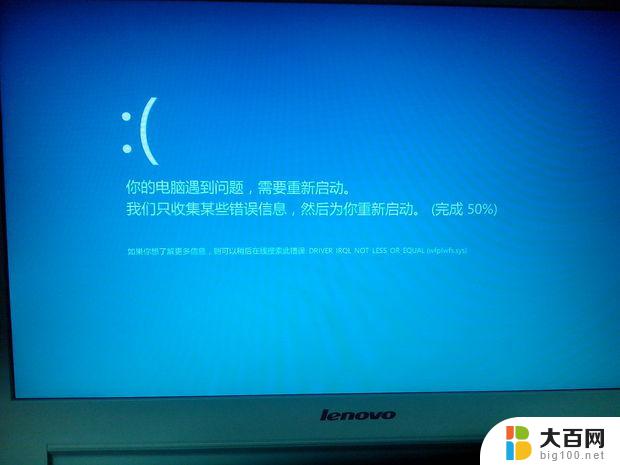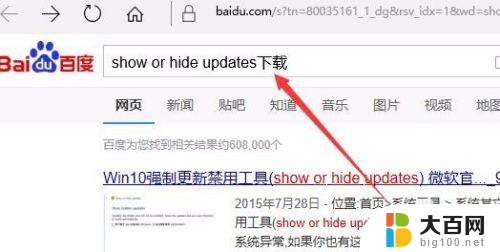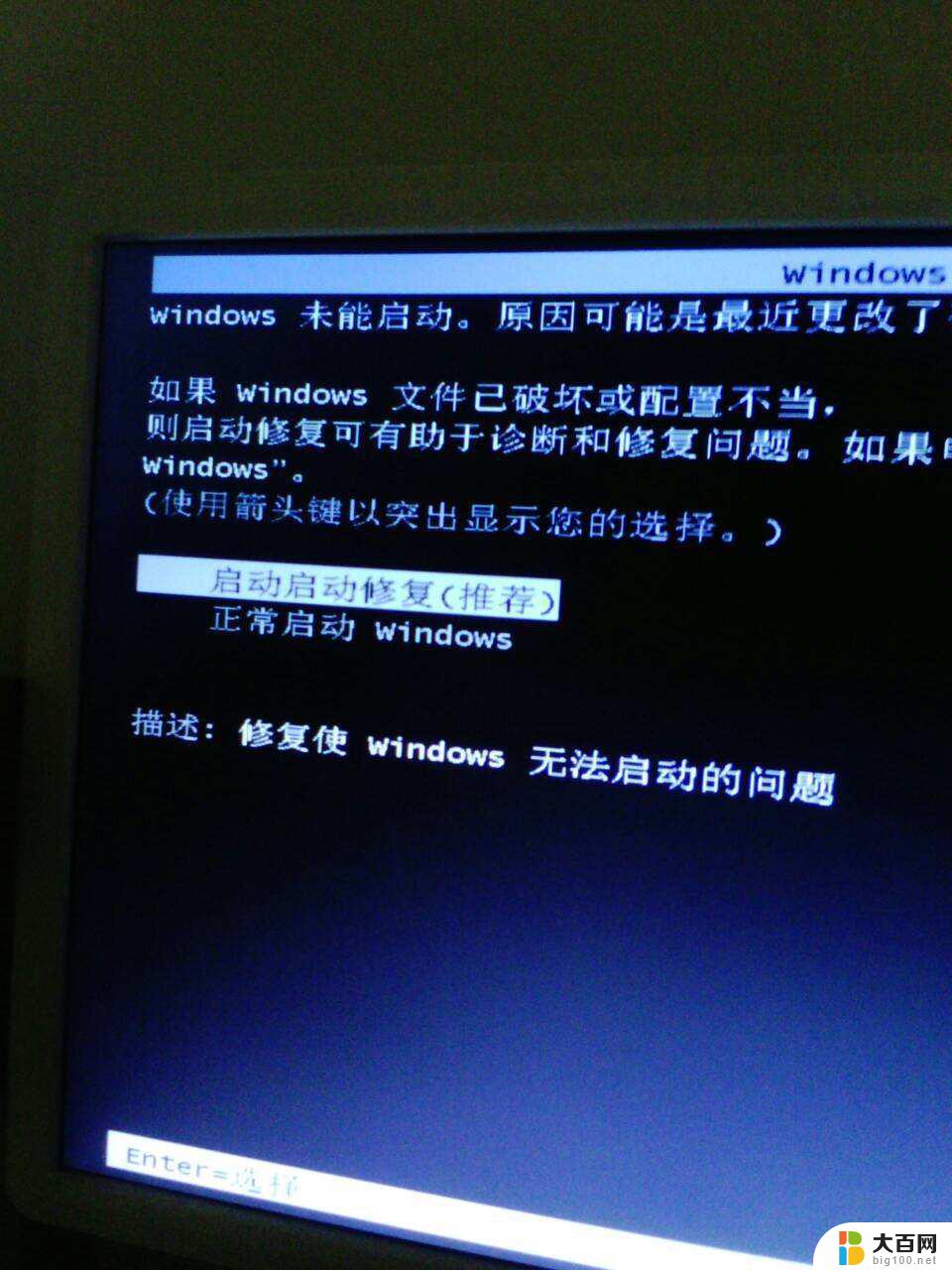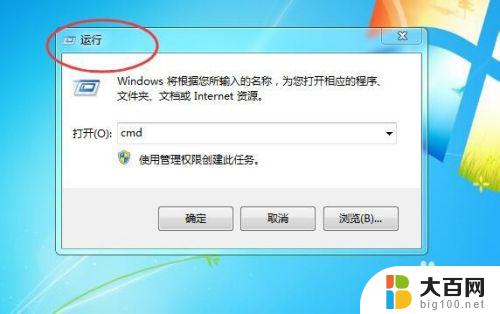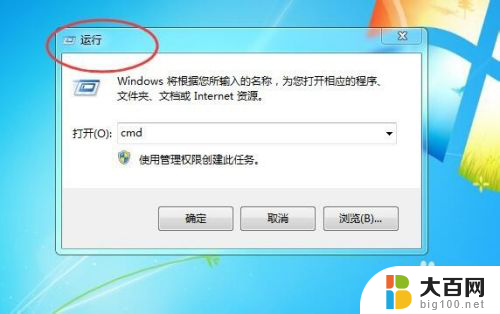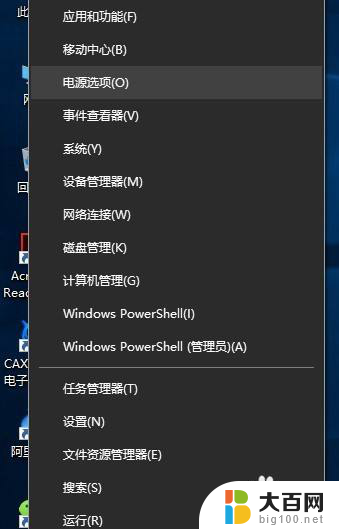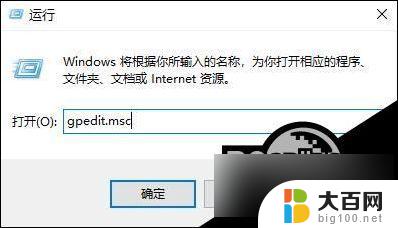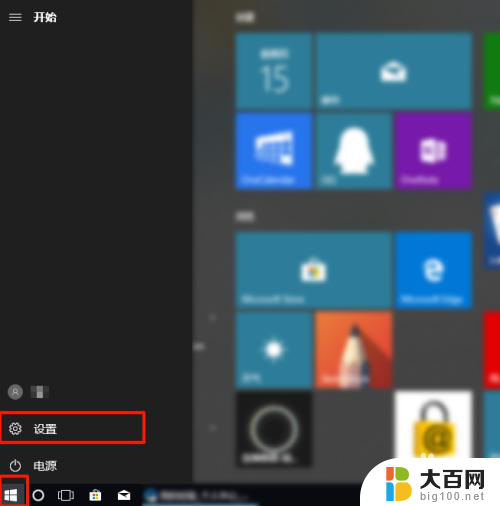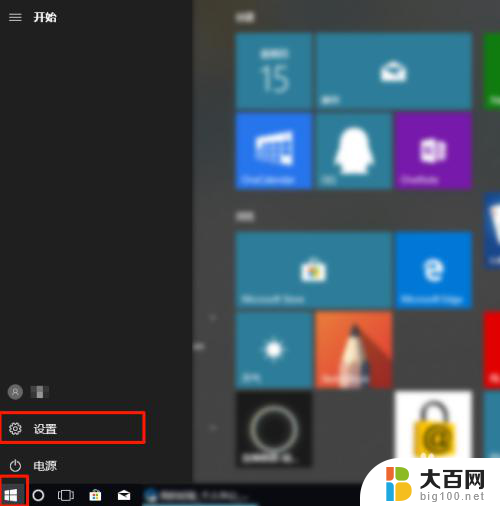win10找开我的电脑怎么不关机 Win10台式电脑怎么取消自动关机设置
更新时间:2024-05-01 15:40:15作者:big100
Win10系统在使用过程中,有时候我们会遇到一些问题,比如找不到我的电脑怎么关闭电脑、Win10台式电脑为什么会自动关机等情况,这些问题可能会让我们感到困扰,影响到我们的正常使用体验。了解如何取消自动关机设置、如何找到我的电脑进行关机等操作是非常重要的。接下来我们就来详细了解一下Win10系统中如何进行这些操作。
具体步骤:
1、右击“开始”菜单,然后点击“命令提示符”。打开。
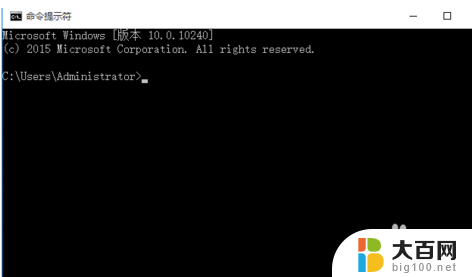
2、然后输入shutdown -s -t。
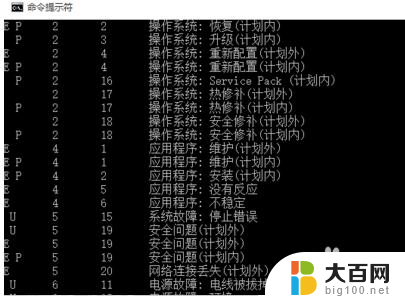
3、显示横线上的字的话,说明你创建了定时关机。
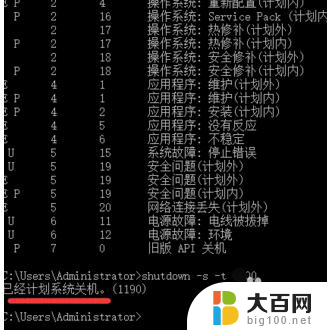
4、输入shutdown /a,然后按回车键。
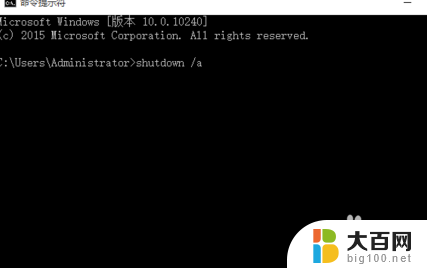
5、电脑会提示计划已取消,说明电脑定时关机就取消了。

以上就是win10找开我的电脑怎么不关机的全部内容,有遇到这种情况的用户可以按照小编的方法来进行解决,希望能够帮助到大家。